Если ошибка "недопустимое для реестра значение" появилась, это означает, что с записями реестра что-то произошло. Обычно ошибка реестра появляется после обновления Windows до новой версии. При обновлении компьютера или обновлении приложений в Windows записи реестра предыдущей версии могут остаться нетронутыми. Эти старые записи конфликтуют с системным процессом обновленной операционной системы, и поэтому вы не можете просматривать фотографии.
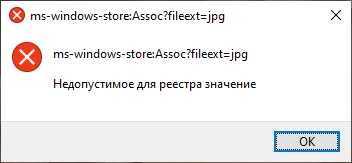
Содержание
Вот реальный случай с форума: "Я недавно обновил свой компьютер с Windows 7 до Windows 10. Когда я пытаюсь открыть одну из фотографий JPEG в приложении для фотографий, появляется сообщение об ошибке "недопустимое для реестра значение". Теперь у меня не получается открывать и просматривать любые файлы с изображениями из-за недопустимого для реестра значения. Как исправить данную ошибку?"
Как исправить данную ошибку?
Эта ошибка в Windows 10 появляется у некоторых форматов файлов. Обязательно обратите внимание на то, в каком формате файла появляется ошибка. Дело в том, что запись реестра, указывающая Windows 10, какое приложение следует использовать для открытия этого формата файла, повреждена.
Давайте ниже рассмотрим три решения данной проблемы, а также Вы можете посмотреть видео, в котором наглядно показаны несколько вариантов устранения этой ошибки.
Решение 1. Исправить и сбросить настройки программы по-умолчанию для файлов с ошибкой
Данное решение рассмотрим, на примере, возникновения ошибки при открытии графических файлов (png,jpg). Исправление и сброс настроек приведет к удалению настроек и кэшированных данных у приложения Фотографии в вашей системе.
- В строке поиска Windows 10 вводим "Приложения по умолчанию" и выбираем его.
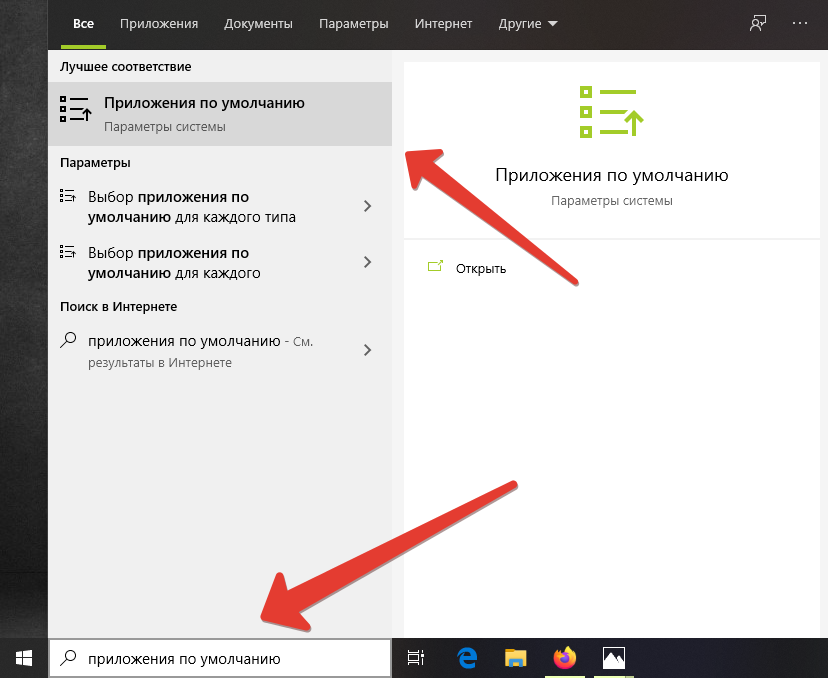
- В открывшемся окне выбираем "Приложения и возможности".
- В правой части окна находим и нажмите на приложение "Microsoft Photos". Появится окно, выберите пункт "Дополнительные параметры".

- Нажмите кнопку "Исправить", а затем кнопку "Сброс".
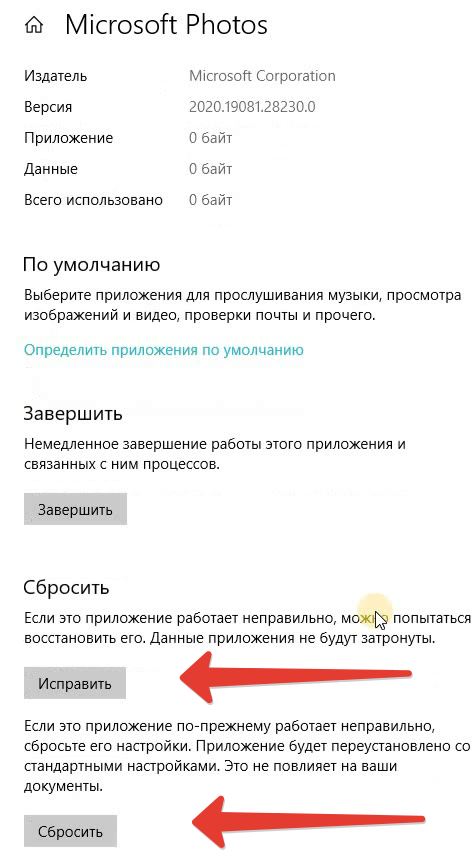
- Это займет некоторое время, и когда все закончится, рядом с кнопками появятся значок "галочка".
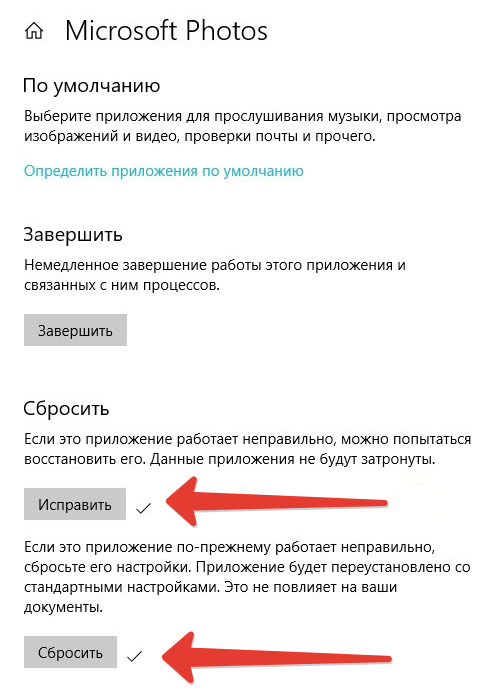 Перезагрузите компьютер. Проверьте, исправлена ли ошибка: "недопустимое для реестра значение".
Перезагрузите компьютер. Проверьте, исправлена ли ошибка: "недопустимое для реестра значение".
Решение 2. Откройте файл с ошибкой "Недопустимое для реестра значение" с помощью другой программы
Убедитесь, что в Вашей системе установлено хотя бы одно приложение, которое может открыть этот тип файла. Рассмотрим данное решение на примере графического файла (png, jpg).
- Щелкните правой кнопкой мыши на файл и выберите в контекстном меню пункт "Открыть с помощью". Не выбирайте никаких приложений из подменю, вместо этого нажмите кнопку "Выбрать другое приложение".
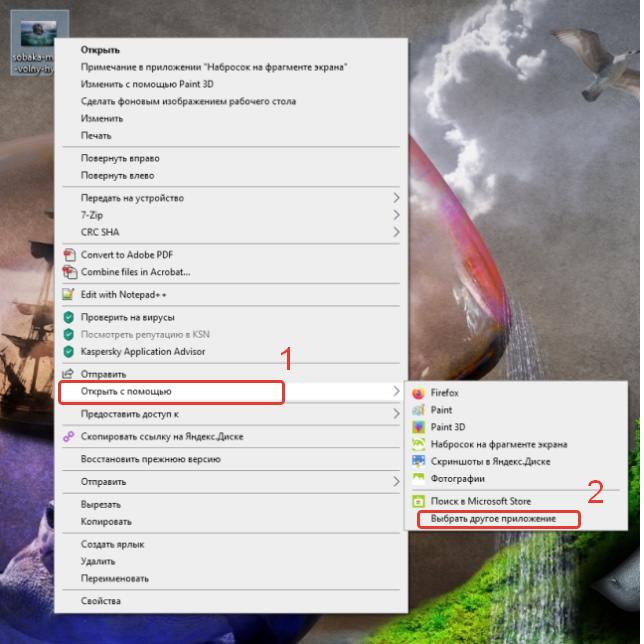
- В открывшемся меню убедитесь, что вы выбрали опцию "Всегда использовать это приложение для открытия файлов, jpg" и выберите приложение, которое вы хотите использовать для открытия файлов, затем нажимите "OK". Файл откроется, и любой другой файл этого конкретного типа, который вы пытаетесь открыть, откроется без каких-либо проблем. Сообщение об ошибке исчезнет.
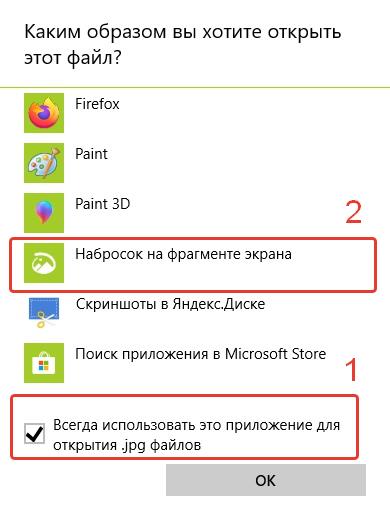
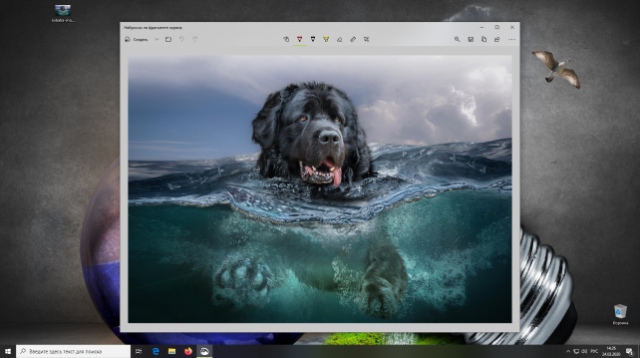
- Для любых других типов файлов, с которыми у вас возникла эта проблема, повторите описанный выше процесс. Хотя это маловероятно, но если у вас возникает данная ошибка для большого количества файлов определенного типа, например файлов изображений или видеофайлов, и вы не хотите проделывать процедуру выше для расширения каждого файла, вы можете установить приложение, которое позволит вам установить ассоциации для файлов во время установки. Например, когда вы устанавливаете приложение для просмотра видео, программа установки спрашивает: хотите ли вы, чтобы приложение было использовано для открытия всех поддерживаемых форматов.
Решение 3. Используйте SFC (System File Checker) сканирование системы для проверки на ошибки
Если у вас есть ошибки в файловой системе Windows, вы также можете столкнуться с ошибкой "Недопустимое для реестра значение". SFC, также называемая System File Checker, представляет собой утилиту в операционной системе Windows, которая позволяет пользователям сканировать ОС на наличие повреждений в системных файлах и восстанавливать их.
Выполните следующие действия:
- Введите "Windows PowerShell" в строке поиска, щелкните ее правой кнопкой мыши и выберите "Запуск от имени администратора".
- Введите следующую команду нажмите "Enter":
sfc /scannow
- После окончания проверки программа исправит поврежденные файлы и сохранит результат работы в log-файл.
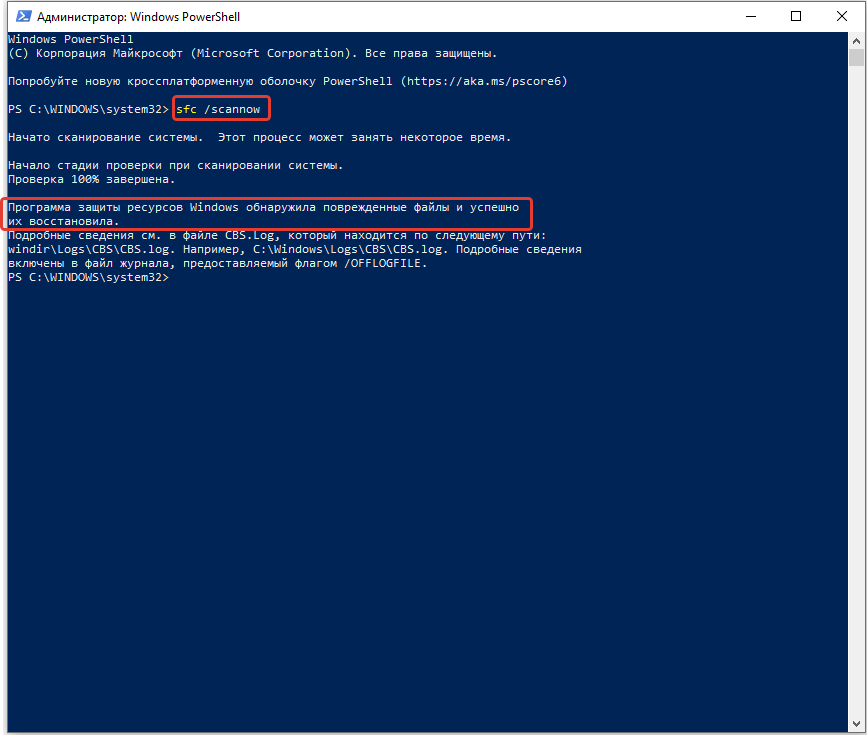
Решение 4. Переустановка Metro - приложений (MetroApps) через PowerShell
В некоторых случаях приложение магазин Windows 10 Вы запустить не сможете из-за данной ошибки для переустановки всех приложений.
Если это происходит, попробуйте выполнить следующие действия:
- Нажмите правой кнопкой мыши на меню "Пуск" и выберите пункт "Windows PowerShell(администратор)".
- Введите следующие команды и нажмите "Enter":
Get-appxpackage -packageType bundle |% {add-appxpackage -register -disabledevelopmentmode ($_.installlocation + "\appxmetadata\appxbundlemanifest.xml")}
$bundlefamilies = (get-appxpackage -packagetype Bundle).packagefamilyname
get-appxpackage -packagetype main |? {-not ($bundlefamilies -contains $_.packagefamilyname)} |% {add-appxpackage -register -disabledevelopmentmode ($_.installlocation + "\appxmanifest.xml")}
Внимание! После ввода каждой команды, могут появляться сообщения об ошибках, закройте приложения, которые у вас выдают ошибку (Фотографии и Кино и ТВ). Некоторые ошибки будут появляться, так как они запущены в фоновом режиме.
- После окончания проверки программа исправит поврежденные файлы и сохранит результат работы в log-файл.
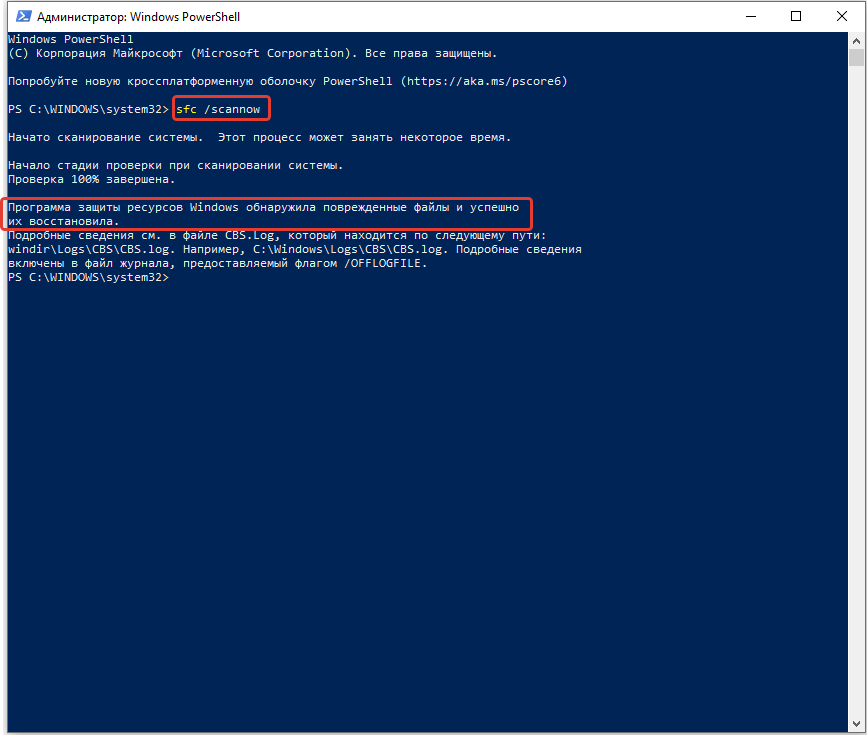

Комментарии
RSS лента комментариев этой записи